Rubriques des menus de la fenêtre [Modifier la vidéo]
La fenêtre [Modifier la vidéo] propose les menus suivants.
Menu [Fichier]

- [Restaurer les paramètres sauvegardés]
- Reprenez les travaux en cours (0 Enregistrement/rappel de travaux en cours).
- [Ajouter des vidéos et des photos]
- Ajoutez des photos et des vidéos dans le story-board.
- [Créer une vidéo]
- Enregistrez le travail actuel en tant que nouvelle vidéo (0 Exportation du travail actuel).
- [Quitter] (Windows uniquement)
- Fermez la fenêtre [Modifier la vidéo]. Vous serez invité à enregistrer toute modification non sauvegardée (0 Enregistrement/rappel de travaux en cours).
Menu [Movie Editor] (macOS uniquement)

- [À propos de Movie Editor]
- Affichez les informations sur les versions.
- [Quitter Movie Editor]
- Fermez la fenêtre [Modifier la vidéo].
Menu [Édition]

- [Annuler]/[Rétablir] (macOS uniquement)
- Annulez ou rétablissez l'édition de texte.
- [Copier]
- Copiez dans le presse-papier les photos, les clips vidéo ou les clips de titres sélectionnés actuellement dans le story-board.
- [Coller]
- Collez dans le story-board les photos, les clips vidéo ou les clips de titres copiés précédemment dans le presse-papier.
- [Supprimer]
- Supprimez les photos, les clips vidéo ou les clips de titres sélectionnés actuellement dans le story-board.
Menu [Clip]
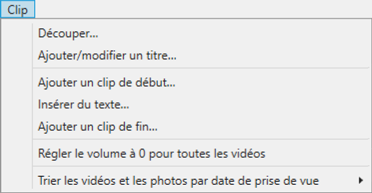
- [Découper]
- Lorsqu'un clip vidéo est sélectionné dans le story-board, vous pouvez sélectionner cette option pour afficher la boîte de dialogue [Durée] (0 Boîte de dialogue [Durée]).
- [Ajouter/modifier un titre]
- Lorsqu'une photo ou un clip vidéo est sélectionné dans le story-board, vous pouvez sélectionner cette option pour afficher la boîte de dialogue [Paramètres du texte] (0 Ajout de texte).
- [Ajouter un clip de début]
- Ajoutez des titres au début du travail actuel. Une fois ces titres ajoutés, le nom de l'option est remplacé par [Modifier le clip de début] (0 Titres de début et de fin).
- [Insérer du texte]
- Ajoutez des inter-titres dans le travail actuel. Les inter-titres sont insérés avant l'élément actuellement sélectionné dans le story-board (0 Inter-titres).
- [Ajouter un clip de fin]
- Ajoutez des titres à la fin du travail actuel. Une fois ces titres ajoutés, le nom de l'option est remplacé par [Modifier le clip de fin] (0 Titres de début et de fin).
- [Régler le volume à 0 pour toutes les vidéos]/[Réinitialiser le volume de toutes les vidéos]
- Baissez le volume de la piste audio d'origine de tous les clips vidéo du story-board jusqu'à zéro, afin que seules les bandes-son soient audibles. Cette option, tant qu'elle est sélectionnée, s'applique également à tout clip ajouté. Pour restaurer la piste audio d'origine, sélectionnez [Réinitialiser le volume de toutes les vidéos].
- [Trier les vidéos et les photos par date de prise de vue]
- Organisez les photos et les vidéos du story-board dans l'ordre croissant par date d'enregistrement.
Menu [Lecture]

- [Lire]
- Prévisualisez le travail actuel. Le nom de cet élément est remplacé par [Suspendre] pendant la lecture.
- [Arrêter]
- Arrêtez la prévisualisation.
Menu [Présentation]
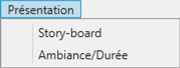
- [Story-board]/[Ambiance/Durée]
- Affichez l'onglet correspondant.
Menu [Aide]
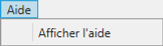
- [Afficher l'aide]
- Affichez l'aide.
